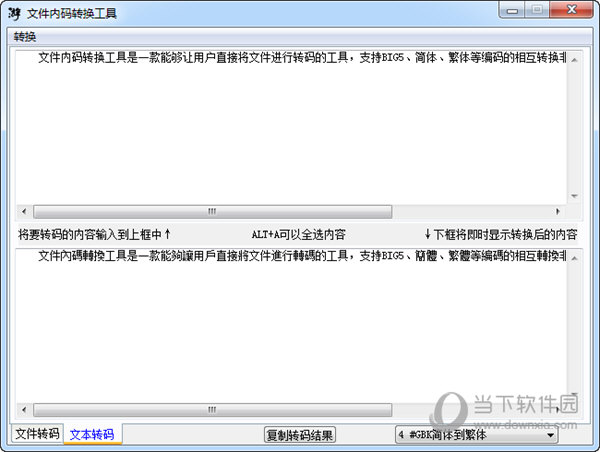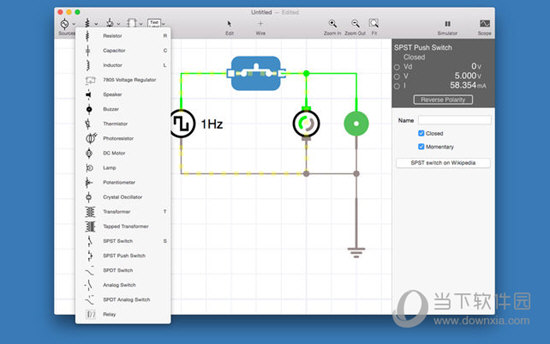PPT如何设置触发器动画?PPT触发器制作小技巧下载
在制作PPT幻灯片的时候,可能需要加入触发器效果,这样就可以通过点击幻灯片中的某个触发按钮来让PPT出现动画效果。那么PPT怎么设置触发器呢?今天知识兔小编要跟大家分享的就是PPT制作触发器的小技巧。
PPT触发器详细使用方法:
1、新建一个PPT,新建一张PPT幻灯片。
2、知识兔点击菜单栏中的插入-图片,然后知识兔插入三张图片。调整三张图片,使得三张图片一样大小。
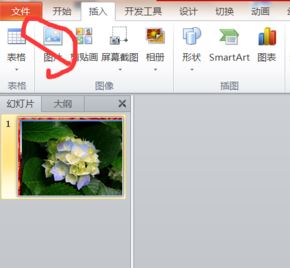
3、插入一个长方形,接着选中第一张图片,设置出现动画,然后知识兔设置触发器为“矩形”。
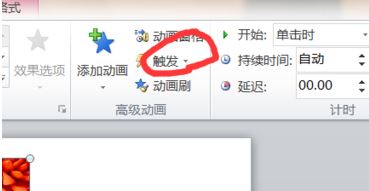
4、在这里知识兔小编插入一个圆形,接着选中第二张图片,设置出现动画,然后知识兔设置触发器为“圆形”(当然这里大家可以设置成其他形状)。
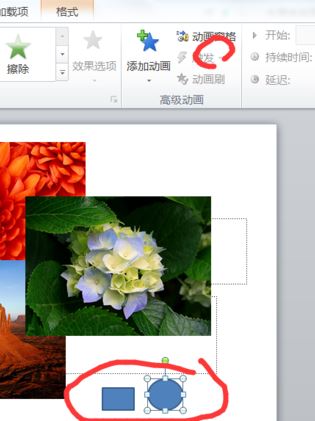
5、最后插入一个三角形,选中最后一张图片,设置出现动画,然后知识兔设置触发器为“三角形”。这样子,就设置完成了。点击放映,点击长方形、圆形或者三角形,都会有图片出现。
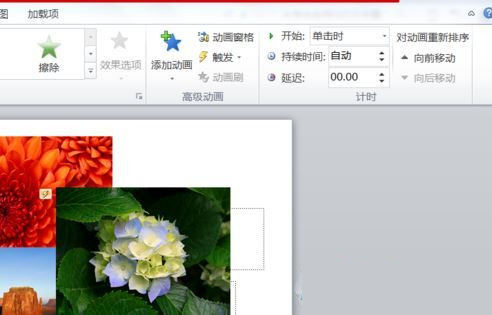
操作完成后我们就成功的在PPT中添加了触发器按钮了。
下载仅供下载体验和测试学习,不得商用和正当使用。
![PICS3D 2020破解版[免加密]_Crosslight PICS3D 2020(含破解补丁)](/d/p156/2-220420222641552.jpg)